nParticle のシェーディング(Shading)アトリビュートは nParticle オブジェクトのフォームと外観を設定します。これには、パーティクルのレンダー タイプ(Particle Render Type)、しきい値(Threshold)、カラー(Color)アトリビュートが含まれます。
nParticle レンダー タイプの変更
nParticle レンダー タイプは、nParticle オブジェクトの作成時に選択した nParticle スタイルに応じて自動的に設定されます。パーティクルのレンダー タイプ(Particle Render Type)アトリビュートを使用して、レンダー タイプを変更できます。パーティクルのレンダー タイプ(Particle Render Type)を変更すると、そのパーティクルのレンダー タイプで使用するダイナミック アトリビュートが自動的に追加されます。nParticle オブジェクト レンダー タイプの変更の詳細については、パーティクルのレンダー方法を選択する(『ダイナミクス』マニュアル)を参照してください。
しきい値の設定
しきい値(Threshold)はクラウド(Cloud)またはメタボール サーフェス(Blobby Surface)球同士のサーフェス ブレンディングをコントロールします。しきい値(Threshold)は、レンダー後の nParticle の外観の決定に重要です。
たとえば液体シミュレーション(Liquid Simulation) nParticle を作成する場合、しきい値(Threshold)は、オーバーラップするパーティクルの密度をコントロールすることにより、nParticle のレンダーされたサーフェスのサイズと平滑性を決定します。次のイメージは、さまざまなしきい値(Threshold)でレンダーされた nParticle オブジェクトを示しています。
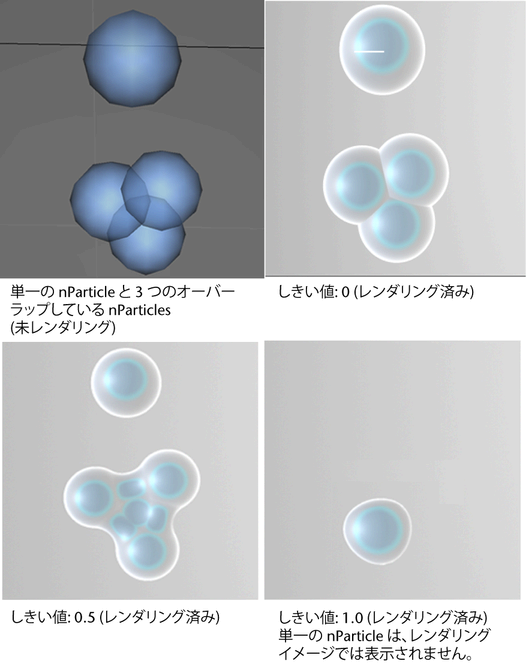
しきい値を設定するには
- シーン ビューで、しきい値(Threshold)編集の対象となる nParticle オブジェクトを選択します。
- アトリビュート エディタで、nParticle オブジェクトの nParticleShape タブを選択します。
- シェーディング(Shading)セクションで、しきい値(Threshold)を設定します。
しきい値(Threshold)調整の結果を表示するには、シミュレートしたフレームをレンダーします。
nParticle の不透明度(Opacity)、カラー(Color)、白熱光(Incandescence)の設定
nParticle の不透明度(Opacity)、カラー(Color)、白熱光(Incandescence)は nParticle オブジェクト単位、またはパーティクル単位で設定できます。nParticle オブジェクトのシェーディング ランプを使用して、パーティクル単位で不透明度(Opacity)、カラー(Color)、白熱光(Incandescence)の値を、パーティクルの存在時間(Age)、パーティクル ID (Particle ID)、半径(Radius)などの nParticle プロパティにマッピングできます。
パーティクル単位での内部アトリビュート ランプの設定の詳細については、nParticle 内部ランプとパーティクル単位のアトリビュートを参照してください。エクスプレッションを使用した、パーティクル単位の不透明度(Opacity)、カラー(Color)、または白熱光(Incandescence)の設定に関する詳細については、nParticle のパーティクル単位(配列)アトリビュート(Per Particle (Array) Attributes)を参照してください。
nParticle の不透明度(Opacity)を設定するには
- シーン ビューで、不透明度の編集の対象となる nParticle オブジェクトを選択します。
- アトリビュート エディタで、nParticle オブジェクトの nParticleShape タブを選択します。
- シェーディング(Shading)で、不透明度(Opacity)値を設定します。
nParticle 不透明度のスケール(Opacity Scale)ランプを設定するには
- シーン ビューで、不透明度のスケール(Opacity Scale)ランプの設定対象となる nParticle オブジェクトを選択します。
- nParticleShape ノードのアトリビュート エディタ(Attribute Editor)の不透明度のスケール(Opacity Scale)セクションで、選択した位置(Selected Position)と選択した値(Selected Value)の値を設定して、不透明度(Opacity)値のカーブを作成します。詳細については、不透明度のスケール(Opacity Scale)を参照してください。
- ランプ上の各位置の間でパーティクル不透明度をブレンドする方法を決定するには、補間(Interpolation)方法を設定します。「nParticleShape」の 補間(Interpolation ) を参照してください。
- 不透明度(Opacity)ランプの入力アトリビュートとして使用するアトリビュートを決定するには、不透明度スケールの入力(Opacity Scale Input)を設定します。詳細については、不透明度のスケールの入力(Opacity Scale Input)を参照してください。
- (オプション)不透明度のスケール(Opacity Scale)ランプの範囲を定義するには、入力最大値(Input Max)を設定します。
- (オプション)ランダム化された乗数をパーティクル単位の不透明度(Opacity)値に追加するには、不透明度のランダム化(Opacity Randomize)を設定します。
nParticle のカラー(Color)を設定するには
- シーン ビューで、パーティクルカラー(Color)の設定対象となる nParticle オブジェクトを選択します。
- nParticleShape ノードのアトリビュート エディタのシェーディング(Shading)セクションで、カラー(Color)から選択した位置(Selected Position)と選択した値(Selected Value)の値を設定して、カラー値カーブを作成します。
- ランプ上の各位置の間でカラーをブレンドする方法を決定するには、補間(Interpolation)方法を設定します。「nParticleShape」の 補間(Interpolation ) を参照してください。
- カラー(Color)ランプの入力アトリビュートとして使用するアトリビュートを決定するには、入力カラー(Color Input)を設定します。詳細については、入力カラー(Color Input)を参照してください。
- (オプション)カラー(Color)ランプの範囲を定義するには、入力最大値(Input Max)を設定します。
- (オプション)ランダム化された乗数をパーティクル単位のカラー(Color)値に追加するには、カラーのランダム化(Color Randomize)を設定します。詳細については、カラーのランダム化(Color Randomize)を参照してください。
nParticle の白熱光(Incandescence)を設定するには
- シーン ビューで、パーティクル白熱光(Incandescence)の設定対象となる nParticle オブジェクトを選択します。
- nParticleShape ノードのアトリビュート エディタのシェーディング(Shading)セクションで、白熱光(Incandescence)から選択した位置(Selected Position)と選択した値(Selected Value)の値を設定して、白熱光値カーブを作成します。
- ランプ上の各位置の間でカラーをブレンドする方法を決定するには、補間(Interpolation)方法を設定します。「nParticleShape」の 補間(Interpolation ) を参照してください。
- 白熱光(Incandescence)ランプの入力アトリビュートとして使用するアトリビュートを決定するには、白熱光入力(Incandescence Input)を設定します。詳細については、白熱光入力(Incandescence Input)を参照してください。
- (オプション)白熱光(Incandescence)ランプの範囲を定義するには、入力最大値(Input Max)を設定します。
- (オプション)ランダム化された乗数をパーティクル単位の白熱光(Incandescence)値に追加するには、白熱光のランダム化(Incandescence Randomize)を設定します。詳細については、白熱光のランダム化(Incandescence Randomize)を参照してください。